Couleur avant plan : #eef3f6
Couleur arrière plan :
#b1c6e1
Préparé un dégradé Halo
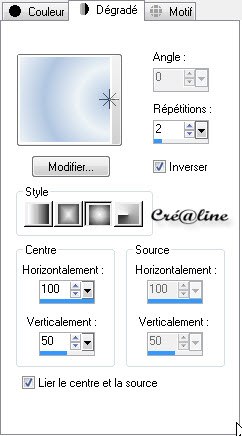
1.
Ouvrir votre calque Alpha_Let is snow/dupliquer le (Maj D)
Nommer le raster 1 ou fond
On travaille sur la copie
Versez-y votre dégradé
Effet/modules externes/Medhy /Sorting Tiles
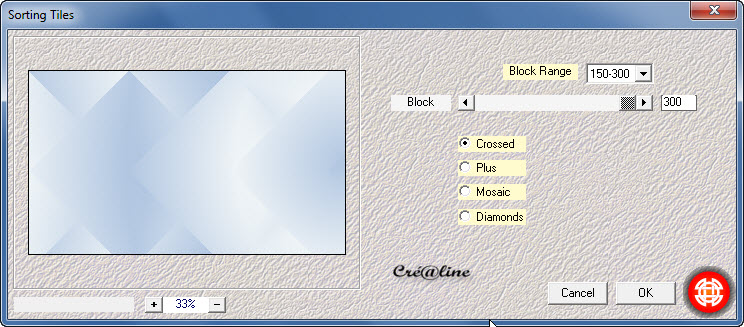
Effet /effet bord /accentuer
2.
Effet/modules externes /Vanderlee/Unplugged X
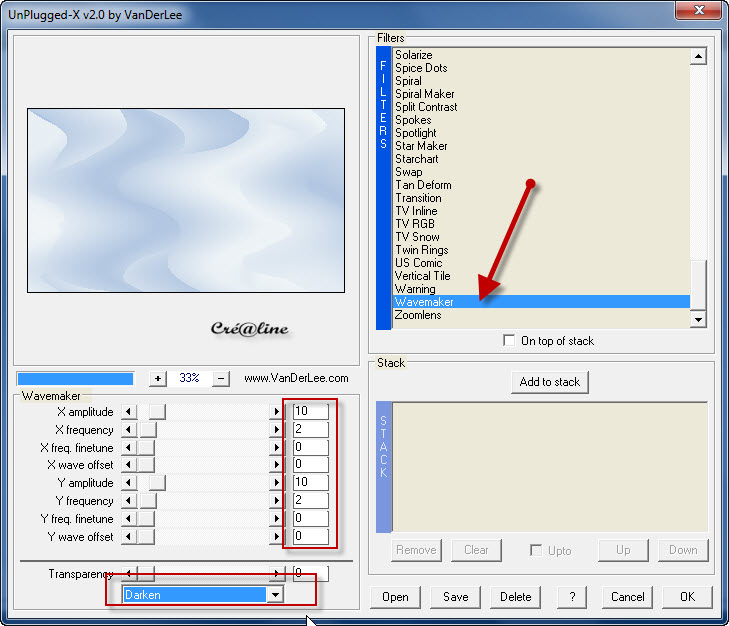
Calque/dupliquer
Image/miroir/image/renverser
Mettre ce calque sur mode Multiplier
Effet /effet texture/textile
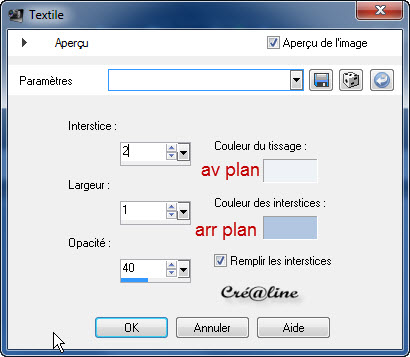
Netteté/netteté
3.
Calque/dupliquer la copie raster
1
Image /redimensionner à 80% tous les calques décochés
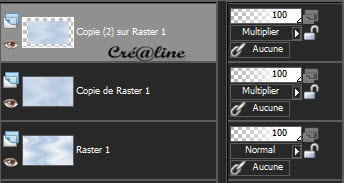
Effet /effet distorsion/vagues
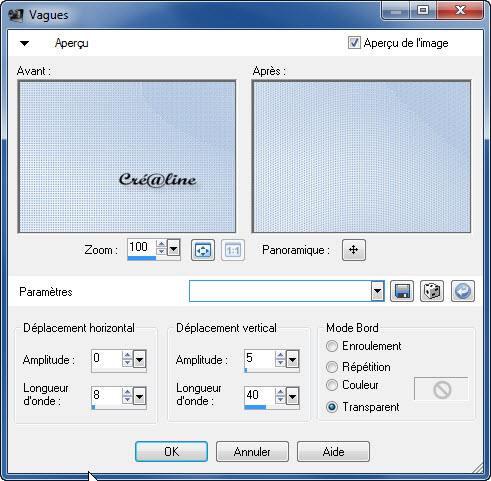
Mettre le calque sur mode Assombrir
Sélectionner tout
Sélection /flottante
Sélection/statique
Sélection/modifier/sélectionner les bordures de la sélection
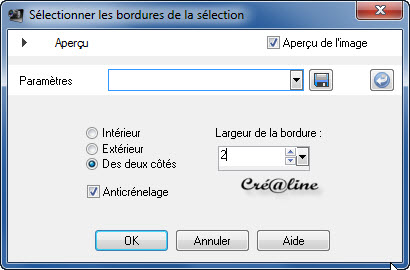
Nouveau calque/remplir de la couleur 2 arrière plan
Appliquer une ombre portée de 0/0/80/40 noir
Désélectionner tout
4.
Calque nouveau calque
Sélection/charger à partir du canal alpha la sélection 1
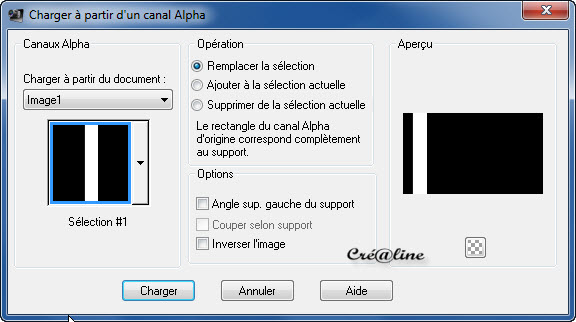
Remplir de votre dégradé
Effet/modules externes/L & K/Katharina
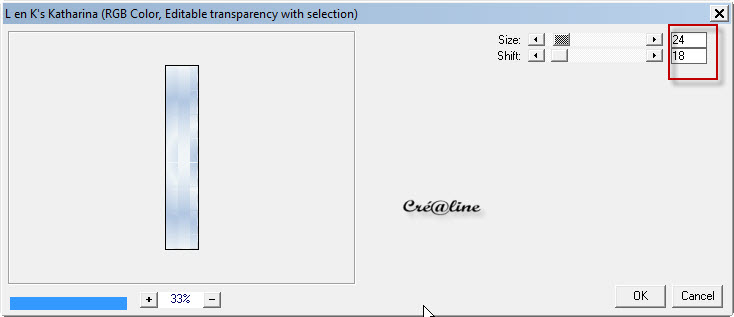
Effet/effet bord /accentuer
Appliquer la même ombre portée que ci-dessus toujours en mémoire
Désélectionner tout
5.
Toujours positionnez sur votre raster 3 (haut de pile)
Effet /modules externes/Flaming paer- Flexify 2
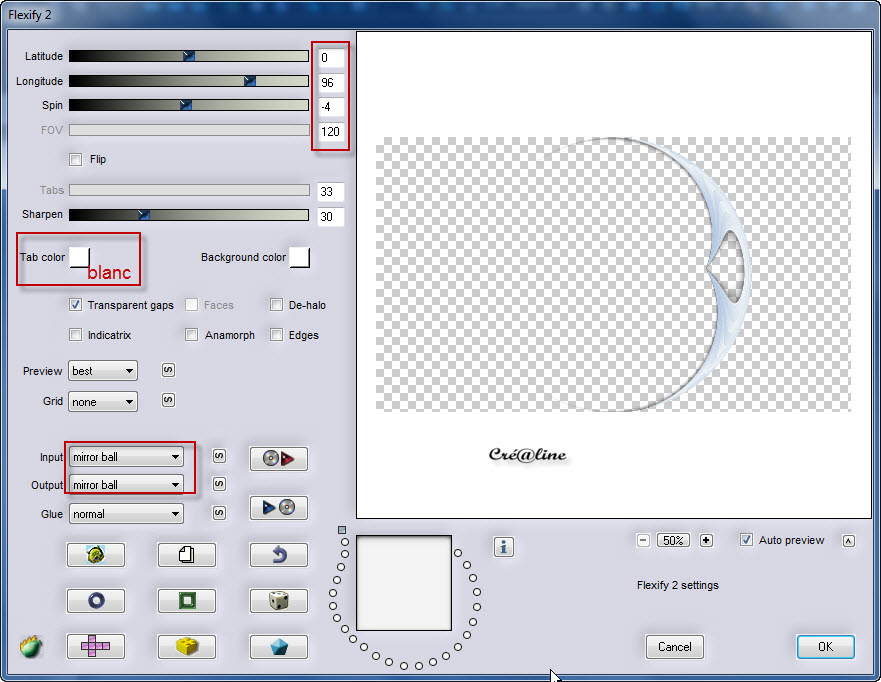
Calque /dupliquer
Image /miroir
Fusionner avec le calque du dessous
Mettre ce calque sur mode Recouvrement
6.
Calque /nouveau calque
Sélection/charger à partir canal alpha la sélection2
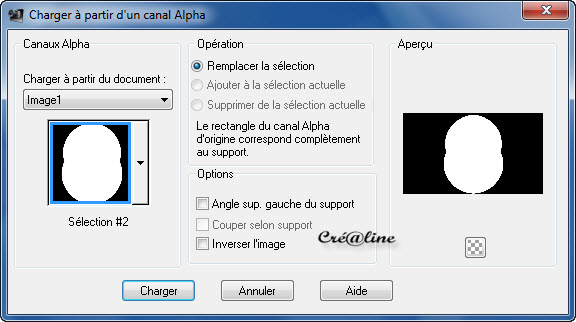
Remplir de votre dégradé
Édition copier/édition collé comme nouveau calque
Votre tube paysage hivernal_crealine
Ne pas bouger il est au bon endroit si vous utiliser mon tube
Désélectionner tout
7.
Vous positionnez sur votre raster 4 le juste en dessous
Activer votre outil sélecteur  (lettre
K au clavier)
(lettre
K au clavier)
Ajuster votre calque a votre forme en tirant à gauche /à droite
Un vers le haut et vers le bas
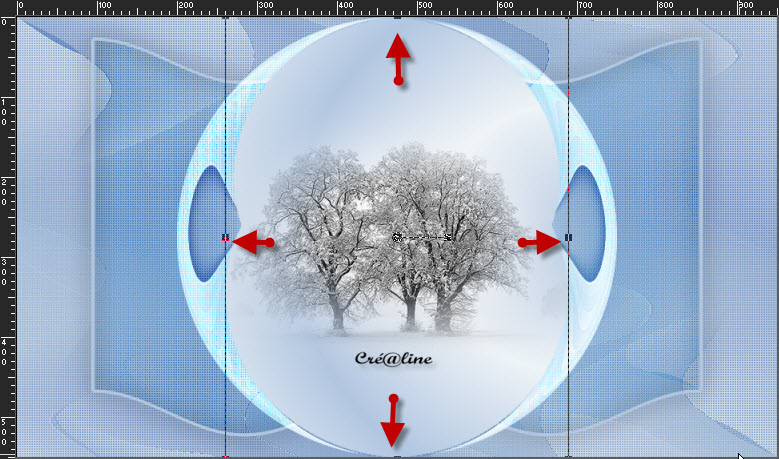
Calque/agencer/déplacer vers le bas
8.
Fermer tout vos calques
Sauf les raster 5 ,raster 3 et raster 4
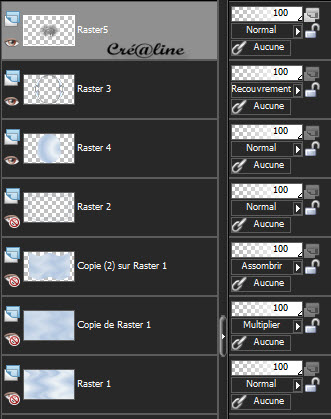
Positionnez vous sur le calque du haut
Fusionner les calques visibles
Nommer le « sphère »
Image/redimensionner à 90% tous les calques décochés
Refaire une fois à 90%
Réglage/netteté/netteté
Rendez visibles à nouveau vos autres calques
9.
Placez-vous sur votre fond
Sélection/charger à partir du canal alpha la sélection 3

Sélection /Transformer la sélection en calque
Appliquer une ombre portée de 0/0/40/20 noir
Effet/modules externes/Ap Lines /lines silverlining
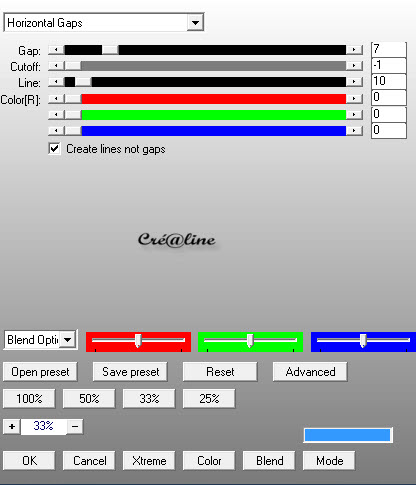
Mettre ce calque sur mode Multiplier
Sélection/modifier/contracter de 20
Appliquer une ombre portée
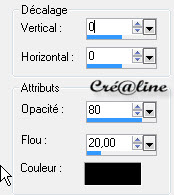
Désélectionner tout
Calque /dupliquer
Image/miroir
Fusionner avec le calque du dessous
10.
Positionnez vous sur votre fond
Sélection/Charger à partir du canal alpha la sélection 4

Sélection /transformer la sélection en calque
Appliquer la même ombre portée comme ci-dessus
Désélectionner tout
Mettre ce calque sur mode Multiplier
11.
A ce stade nous avons ceci
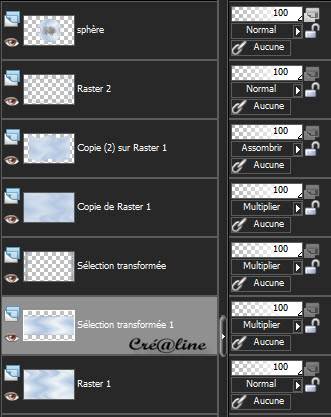
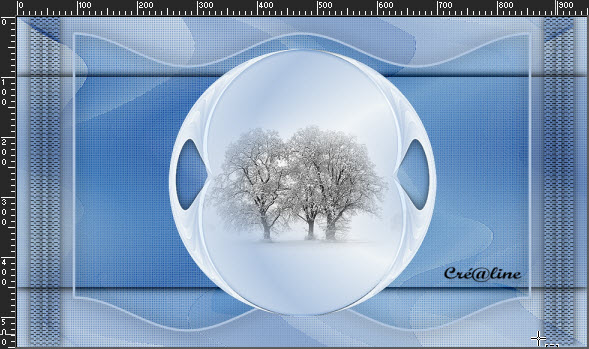
12.
Toujours positionnez sur la sélection transformée 1
Calque/ dupliquer
Image/rotation libre

Effet/distorsion/vagues
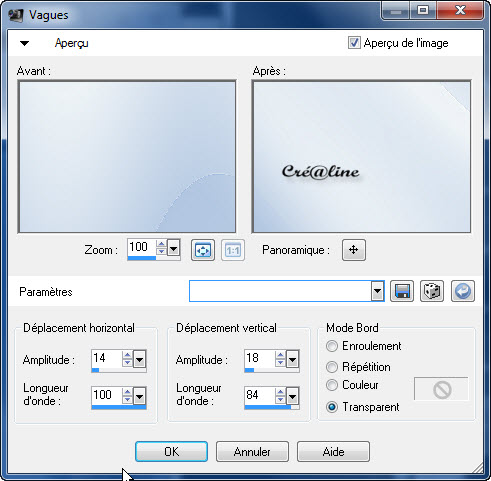
Baisser l’opacité de ce calque à 40
Calque/ dupliquer
Effet /effet image/décalage
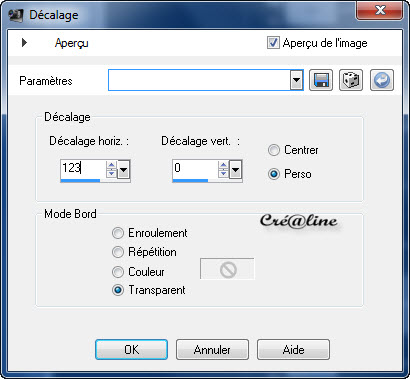
Fusionner avec le calque du dessous
Effet/modules externes/Tramage/TowThe Lines
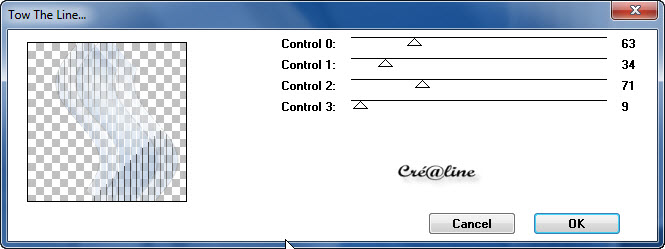
Baisser l’opacité de ce calque à 60
13.
Vous positionnez sur votre fond
Calque/ nouveau calque
Sélection /sélectionner tout
Edition /copie votre slade/édition/collé dans la sélection
Effet/modules externes /transparenzy/Eliminat white
Sélection/flotante
Sélection/statique
Calque /nouveau calque
Edition:/copier le tube ketlandscape
Édition /Coller dans la sélection
Appliquer une ombre portée de 0/0/60/20 noir
Désélectionner tout
Supprimer le calque du slade (raster 4)
Remonter le calque raster 5 juste au dessus
De la copie(2) sur raster 1 (voir capture ci-dessous)
Mettre ce calque sur Recouvrement
Baisser l’opacité à 50
Réglage /Netteté/netteté
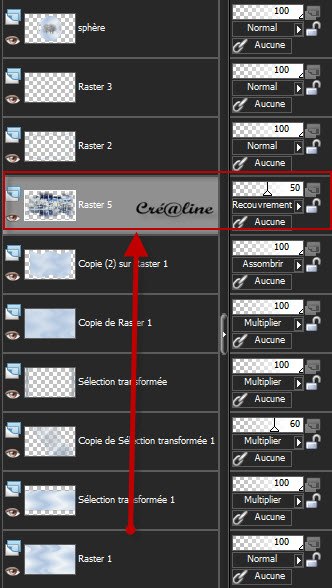
14.
Placez-vous en haut de pile
Activer votre tube déco_élément_1
Copier et coller comme nouveau calque
Ne pas bouger
Calque /dupliquer
Effet /effet image/mosaïque sans jointure
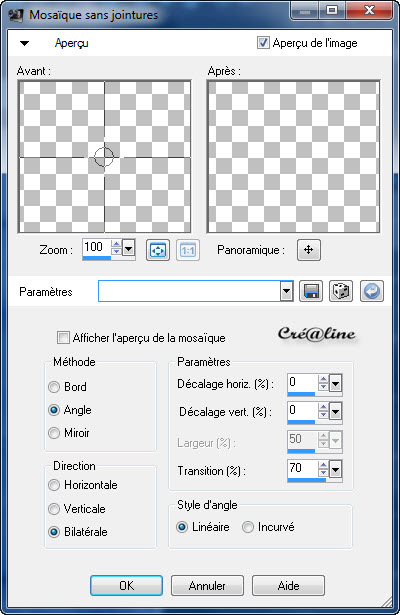
Fusionner les calques visibles
15.
Calque/nouveau calque
Remplir de la couleur 1 avant plan
Sélectionner tout
Sélection/modifier /contracter de 5
Supprimé ou delet au clavier
Calque /fusionner avec le calque du dessous
Désélectionner tout
Calque /dupliquer
Image /redimensionner à 90% tous les calques décochés
Appliquer une ombre portée
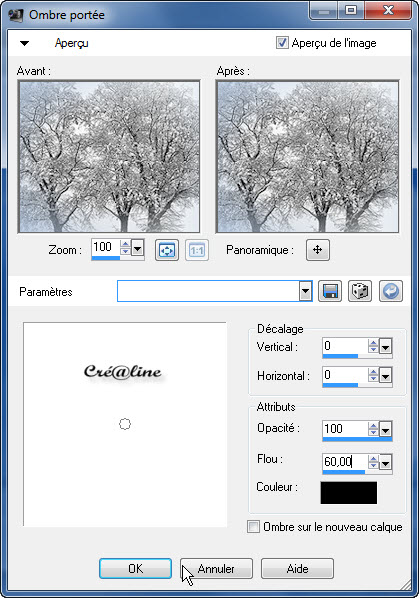
*****
Vous placez sur votre fond
Réglage /flou/flou radial
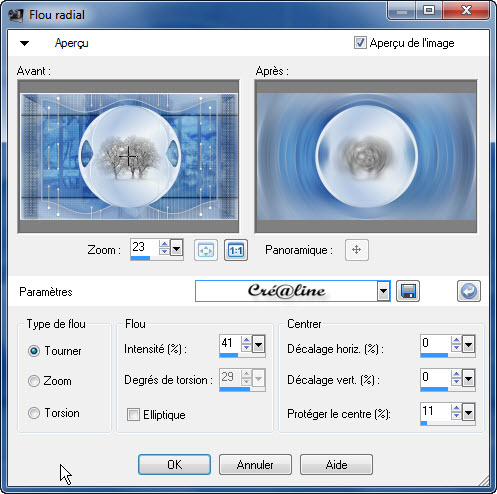
Effet /effet bord /accentuer davantage
16.
Calque /nouveau calque
Signer votre travail
*****
Activer votre tube de Karine Dreams Ice Queen édition/copier
Édition /coller comme nouveau calque
Image /redimensionné 3 X à 90 % (pour le tube que j’ai utilisé)
Réglage/netteté /netteté
Déplacé le à gauche comme modèle
Appliquer une ombre portée
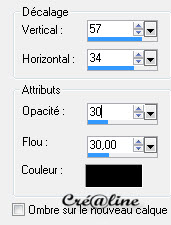
17.
Calque/nouveau calque raster
Remplir de la couleur 1 avant plan
Sélectionner tout
Sélection/modifier/contracter de 2
Supprimé ou delet au clavier
Désélectionner tout
18.
Vous placez sur la copie de fusionné
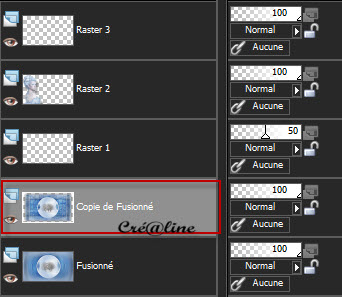
Calque/nouveau calque raster
Sélection /Charger à partir du canal alpha charger la sélection 5

Effet/modules externes/VDL Andrenaline/Snowflakes
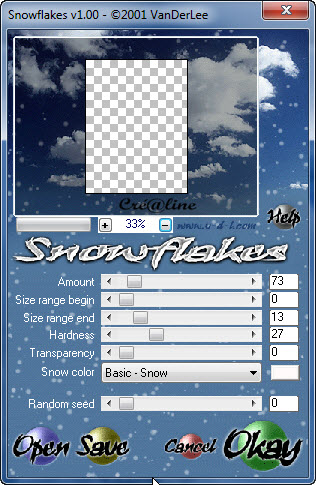
Désélectionner tout
Si vous ne désirez pas faire l’animation
Fusionner tous les calques
Et enregistrer en JPEG
Si
vous faites l'animation ne pas fusionner et passez au point 19
19.
Édition/copie spécial/Copier avec fusion
Ouvre votre animation
Coller comme nouvelle animation
Revenez dans votre Psp
Revenez deux fois en arrière 
Effet/modules externes/ Vdl Andrenaline/Snowflakes
Changer seulement Randomseed à 182
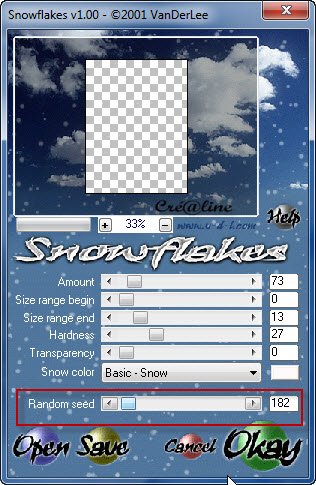
Désélectionner tout
Copier avec fusion
Aller dans animation shop /coller après l’image active
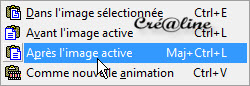
Revenez dans Psp
Revenez deux fois en arrière
Effet/modules externes / Vdl Andrenaline/Snowflakes
Mettez randoom seed sur 727
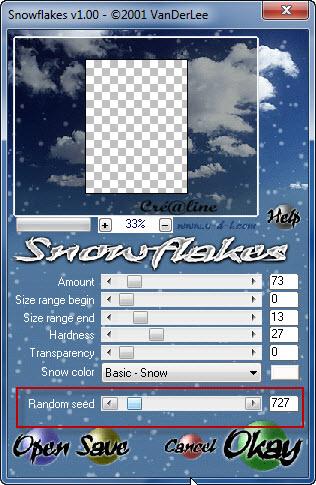
Désélectionner tout
Copier avec fusion
Revenir dans animation shop
Coller après l’image active
Nous restons dans animation shop
Nous avons trois images

Cliquer sur la première image
Faite ctrl A ou édition /sélectionner tout
Menu/animation/propriété de l’image
Ou clic droit dans la première image
Et propriété de l’image
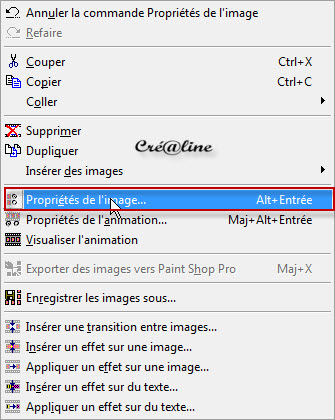
Vous mettez la vitesse à 20
Clic droit dans la première image
Visualiser l’animation
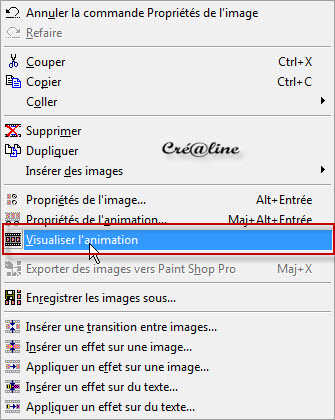
Si l’animation vous plait
Nous allons l’enregistrer
Fichier /enregistrer sous
Une fenêtre s’ouvre nommer votre travail et enregistrer
Vous avez cette fenêtre
Mettez le curseur qualité meilleure

Cliquer sur personnaliser
Votre animation doit être configuré comme ceci
Pour un meilleur résultat /vous ne le faite qu’une fois ce réglage

Cliquer sur optimisations
Configurer comme ci-dessous et ok
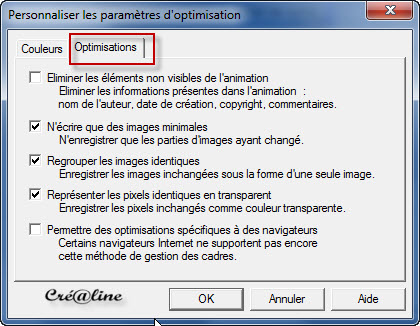
Vous revenez a votre première fenêtre cliquer sur suivant et ainsi de suite
Jusqu’au bout du processus
*******************
Voila c’est terminée
J’espère que vous avez passé un agréable moment en réalisant ce tutoriel
©Crealine
3
Décembre
2012

Email

Pour être informer de la
parution de mes nouveaux Tutoriels
Inscrivez vous à la Newsletter ci dessous

Je remercie Jo pour avoir testé mon tuto

Vous trouverez vos réalisations ci dessous
